インストール
始める前に、 必要条件 のページをご覧になり、適切なバージョンの Unreal Engine、Unreal Wwise プラグインと、Wwise を使用していることを確認してください。
このUE4インテグレーションパッケージには、Wwiseプラグインに関連するファイルのみが含まれ、完全な Unreal Engine ソースコードやWwise SDKは 含まれていません。
インストール方法
Unreal Wwise プラグインはエンジンプラグインとして、またはゲームプラグインとしてインストールできますが、同時に両方のインストールはできません。

| 注記: エンジンとゲーム(sometimes referred to as "installed" plug-ins)プラグインの違いについては、 Unreal Engine Wikiを参照してください。 |
Wwise Unreal Plug-inをGame Plug-inとしてインストールする
ゲームプラグインとしてインストールするには、Wwise Launcherを使います。Launcherを開き、UNREAL ENGINEタブを表示させて、目的のUnrealプロジェクトを見つけます。表示されていなければ、Browse for project...をクリックして、 UPROJECT ファイルを見つけて、プロジェクトをLauncherに追加します。リストに表示できたら、このUnrealプロジェクト用にIntegrate Wwise into Project...をクリックします。Launcherの指示に従って必要な情報を全て入力すれば、Wwiseプラグインをプロジェクトに正常にインテグレーションできます。または、UNREAL ENGINEタブのメニューからインテグレーションファイルをダウンロードして、オフラインで同じ処理を実行できます。
Wwiseプラグインの管理
Wwise用に様々なプラグインが提供されていますが、Unreal Wwiseプラグインにおいて使うには正しくインストールする必要があります。Wwise用プラグインは、Wwise Launcherで管理します。Wwise用プラグインの管理の詳細は、Installation and Migration GuideのPLUG-INSセクションを参照してください。

| 注記: あなたがWwiseをインストールした時にプラグインが不足していた場合は、Wwise Unrealプラグインを使う時に以下のエラーが表示されます: LogAkAudio: Error: Could not find plugin dynamic library. |
Wwise Unreal Plug-inをEngine Plug-inとしてインストールする

| 注記: WwiseプラグインをエンジンプラグインとしてUnrealにインストールする方法は、上級ユーザー向けです。 |
エンジンプラグインとしてインストールするには、まずLauncherでインテグレーションをダウンロードする必要があります。UNREAL ENGINEタブを開き、タブのメニューでDownload Wwise Integration to use as an engine plug-in...オプションを選択します。
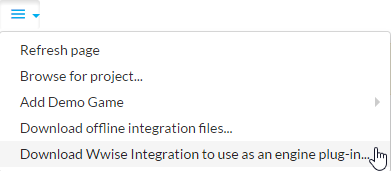
次に、以下の手順に従います:
- "Wwise" UE4 Integration フォルダを "Plugins" フォルダにコピーします。"Wwise" UE4 Integrationフォルダを、
…/<UE4 installation directory>/Engine/Pluginsにコピーします。 - パッケージングプロセス中にUneral EditorがWwise UE4インテグレーションをオンザフライで再構築する必要があるかもしれないため、Wwise SDKインストールフォルダから"Wwise" プラグインフォルダフォルダ階層にコピーしなくてはならないフォルダがいくつかあります。以下のフォルダをコピーする必要があります:
- ソース:
C:\Program Files (x86)\Audiokinetic\Wwise 2017.2.4 build 6590.6590\SDK\include\*.* - デスティネーション:
.../Plugins/Wwise/ThirdParty/include
- ソース:
C:\Program Files (x86)\Audiokinetic\Wwise 2017.2.4 build 6590.6590\SDK\Win32_*\*.* - デスティネーション:
.../Plugins/Wwise/ThirdParty/Win32_*
- ソース:
C:\Program Files (x86)\Audiokinetic\Wwise 2017.2.4 build 6590.6590\SDK\x64_*\*.* - デスティネーション:
.../Plugins/Wwise/ThirdParty/x64_*
- ソース:
C:\Program Files (x86)\Audiokinetic\Wwise 2017.2.4 build 6590.6590\SDK\Mac\*.* - デスティネーション:
.../Plugins/Wwise/ThirdParty/Mac
- ソース:
- 次に、プロジェクトを開いてEdit > Plugins > Audioを選択して、"Wwise Unreal Engine 4 integration"の下のEnableチェックボックスを選択する必要があります。
Android、iOS、Linux、PlayStation 4、Xbox Oneでは、ライブラリもコピーする必要があります:
- ソース:
C:\Program Files (x86)\Audiokinetic\Wwise 2017.2.4 build 6590.6590\SDK\<Your Platform>\*.* - デスティネーション:
.../Plugins/Wwise/ThirdParty/<Your Platform>
作成:
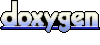 1.6.3
1.6.3